パスコードなしで工場出荷時の状態にリセットするための3つの最良の方法iOS 12 iPhone
iPhoneは非常にスマートで高度なデバイスです。これらのデバイスはすべてパスコードで保護されています。しかし、特定のミスやアップデートやダウングレードにより、あなたは自分のiPhoneからロックアウトされる可能性があります。それはそれほど珍しいことではありません、多くの人々がこれによって影響を受けています、そして、あなたは彼らのうちの1人です。私の友人の一人が、パスコードなしでiPhone 6を工場出荷時の状態にリセットする方法を知らないと私に言ったように。あなたのデータが第三者からアクセスされないように設計されています。 パスコードなしで工場出荷時の状態にリセットされたiPhone iOS 12。以下に、iPhoneをファクトリーリセットする手順をいくつか説明しました。あなたは状況を知るために彼らに従うことができます。
- 方法1:4uKeyを使用してiOS 12 iPhoneを完全に消去する
- 方法2:iTunesを使用して工場出荷時の状態に戻すiOS 12 iPhone
- 方法3:iCloudを使用してiOS 12 iPhoneをリモートで消去する
方法1:4uKeyを使用してiOS 12 iPhoneを完全に消去する
だから、お使いのデバイスのロックの問題を解決するために再度使用可能にするには、デバイスを完全に消去する必要があります。これにより、以前に失ったアクセス権が得られますが、データと設定はすべて失われます。この手順はiTunesで実行できますが、パスコードやiTunesを使用せずにiOS 12 iPhoneを出荷時設定にリセットすると、より簡単になります。これを手助けすることができるソフトウェアは、Tenorshare 4uKey以外にはありません。その過程であなたのデバイスを消去している間それがロックアウトされた場合、それはあなたのデバイスのロックを解除することができるソフトウェアです。
ここではTenorshare 4uKeyを使用してパスコードなしでiOS 12 iPhoneを消去する方法です:
ステップ1:まず、あなたのコンピュータにソフトウェアをダウンロードする必要があります。
ステップ2:それから、あなたはそれをインストールしてそれからあなたのコンピュータ上でプログラムを実行することができるでしょう。
ステップ3:あなたは雷ケーブルを取得し、一緒にロックされたiPhoneとコンピュータを接続する必要があります。

ステップ4:デバイスの検出後、あなたはソフトウェアのメインインターフェイスに行き、始めるために「開始」をクリックすることができます。
ステップ5:それから、ダウンロードする必要があるファームウェアパッケージを頼まれます。だから、単に「ダウンロード」をクリックして先へ進んでください。
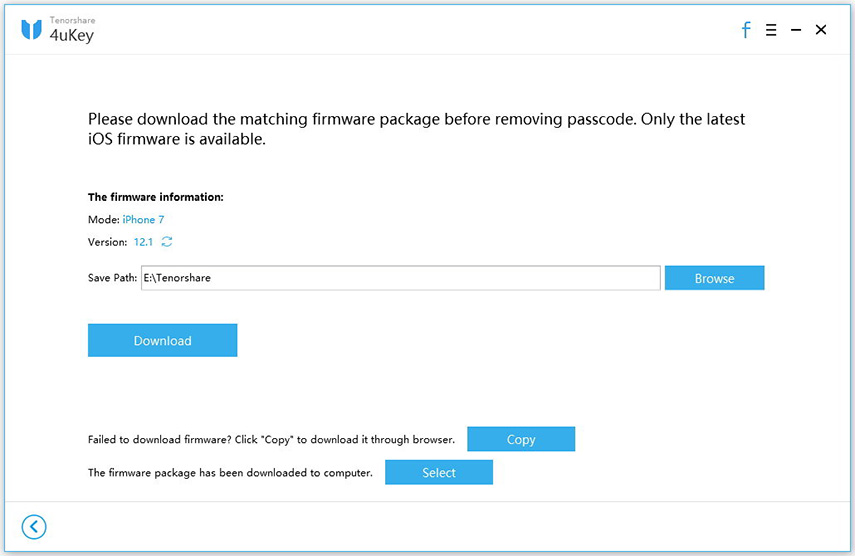
ステップ6:それがダウンロードされた後、あなたは「今すぐロック解除」をクリックすることができ、ファームウェアは現在のパスコードを含めてあなたのデバイスを消去し始めます。

だから、このようにあなたは完全に消去することができるでしょうリスクを冒さずに、ほんの数ステップでiPhoneを操作できます。しかし、プロセスが完了した後、あなたは完全に新しい装置を手に入れそして完全にロック解除されるでしょう。そのため、バックアップをどこかに保存しておくと、大きな問題になります。
方法2:iTunesを使用して工場出荷時の状態にiOS 12 iPhoneをリセットする
iPhoneを工場出荷時の状態にリセットする方法について説明しましたTenorshare 4uKeyというサードパーティ製ソフトウェアを使用したパスコードなし。とても便利で効果的です。しかし、iOSユーザーとして、あなたはiPhoneをFactory Resetするための公式な方法について知らされなければなりません、そしてそれはiTunesアプリを使うことによってです。しかし、あなたがiTunesであなたのロックされたiPhoneを接続するか、または工場でリセットしようとするときはいつでも、それは続行する前にパスコードを入力することを言うメッセージをポップアップするでしょう。だから、これを乗り越えるためのトリックがあります!

この問題を解決するには、デバイスをリカバリモードにしてからiTunesに接続してください。ファクトリーリセット用のiTunesでロックされたiPhoneを使用する手順は次のとおりです。
ステップ1:まず、コンピュータで最新バージョンのiTunesアプリを使用していることを確認してください。あなたはMacまたはPCを使うことができます。あなたが適切なソフトウェアを使用している限り、それは問題ではありません。
iPhone 8およびXの場合:
- iPhoneをiTunesに接続する
- 音量を上げるボタンをタップしてから音量を下げるボタンをすばやく続けてタップします。次に、Connect to iTunes画面が表示されるまでSideボタンを押し続けます。

iPhone 7/7 Plusの場合:
- デバイスの電源を切り、iTunesに接続してください。
- 音量ダウンスイッチと電源ボタンを押し続けます。 iTunesに接続画面が表示されたら、そのままにします。
iPhone 6 / 6s以前、またはiPadの場合:
- 同様に、まずiTunesに接続してください。
- 接続後、ホームボタンと電源ボタンを押し続けます。 「iTunesに接続」画面が表示されたら、ホームスイッチを離れることができます。
これで、iTunesに同時に接続しながらiPhoneモデルをリカバリモードに直接移行できます。
ステップ2:iTunesがあなたのデバイスを検出するとすぐに、「iPhoneにはアップデートまたは復元が必要な問題があります」という警告メッセージが表示されます。ここで「復元」をクリックしてください。

ステップ3: また、iTunesはあなたがあなたのiPhoneを工場出荷時の状態にリセットしたいかどうかを確認し、あなたはすべてのあなたのデータと設定を失うことに同意しますか。ここで[復元と更新]をタップすると、iTunesによってデバイスが消去され、新しいソフトウェアのダウンロードが開始されます。

これは、iTunesアプリを使ってiPhoneを工場出荷時設定にリセットするための公式の方法です。 iPhoneがロックされている場合はリセットするのが効果的な手順ですが、プロセス全体が少し面倒で複雑です。
方法3:iCloudを使用してiOS 12 iPhoneをリモートで消去する
さて、銃を燃やす前に拭いてiPhoneは、この手順の結果が永続的になることを知っておく必要があります、その後、あなたのファイルや設定の任意の単一の痕跡はありません。だから、あなたは安全にあなたのiPhoneからすべてのファイルを削除するためにiCloudアプリを使うつもりであることを思い出してください。この手順は、セキュリティプロトコルの一部としてAppleによって開発されました。デバイスが盗まれた場合は、iCloudの「iPhoneを探す」機能を使ってリモートでiPhoneを消去し、携帯電話の機密データが誤った手に渡らないようにすることができます。
だから、これはリモートでパスコードなしでiPhoneを拭く方法です:
ステップ1:あなたが手順について知っておくべき最初のことはあなたがiPhoneを消去するために別のデバイスを使用することです。あなたはそれを行うために任意のiOSデバイスまたはあなたのコンピュータだけを使用することができます。
ステップ2:だから、あなたはそのデバイスを開き、iCloud.comに行く必要があります。
ステップ3:専用のAppleとパスワードを使ってiCloudアカウントにログインします。
ステップ4:今、あなたのアカウントで、あなたは "私のiPhoneを探す"をクリックしてから "デバイス"に行く必要があります。ドロップリストが開きますので、消去したいデバイスを選択する必要があります。

ステップ5:今、デバイスの名前の横にある青いアイコンをクリックし、「iPhoneを消去」を選択します。
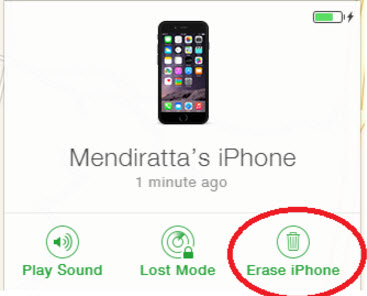
あなたがそのオプションをクリックした後あなたのiOSデバイス完全に拭き取られます。これは、データを完全に消去することで、不要な第三者からデータを保護する、非常に単純で満足のいく手順です。あなたは同様に完全にロック解除されたデバイスを持つことができます。
結論
さて、あなたの目標がiPhoneを工場リセットすることであればまたはセキュリティ上の理由でデバイスを消去するだけで、データが確実に失われることがあります。そのため、このような壊滅的な状況に備えて、直ちにデバイスの定期的なバックアップを作成することをお勧めします。あなたのiPhoneを消去するためのすべての手順は完全に有効かつ効率的です。それらはあなたがあなたのデバイスのパスコードを必要とせずに効果的にあなたのファイルの全てを消去するでしょう。しかし、私たちの意見では、最善かつ最も簡単な方法はTenorshare 4uKeyを使用することです。ここでの他の方法と比較したときの使いやすさのためだけにそれを強くお勧めします。頑張れ!









